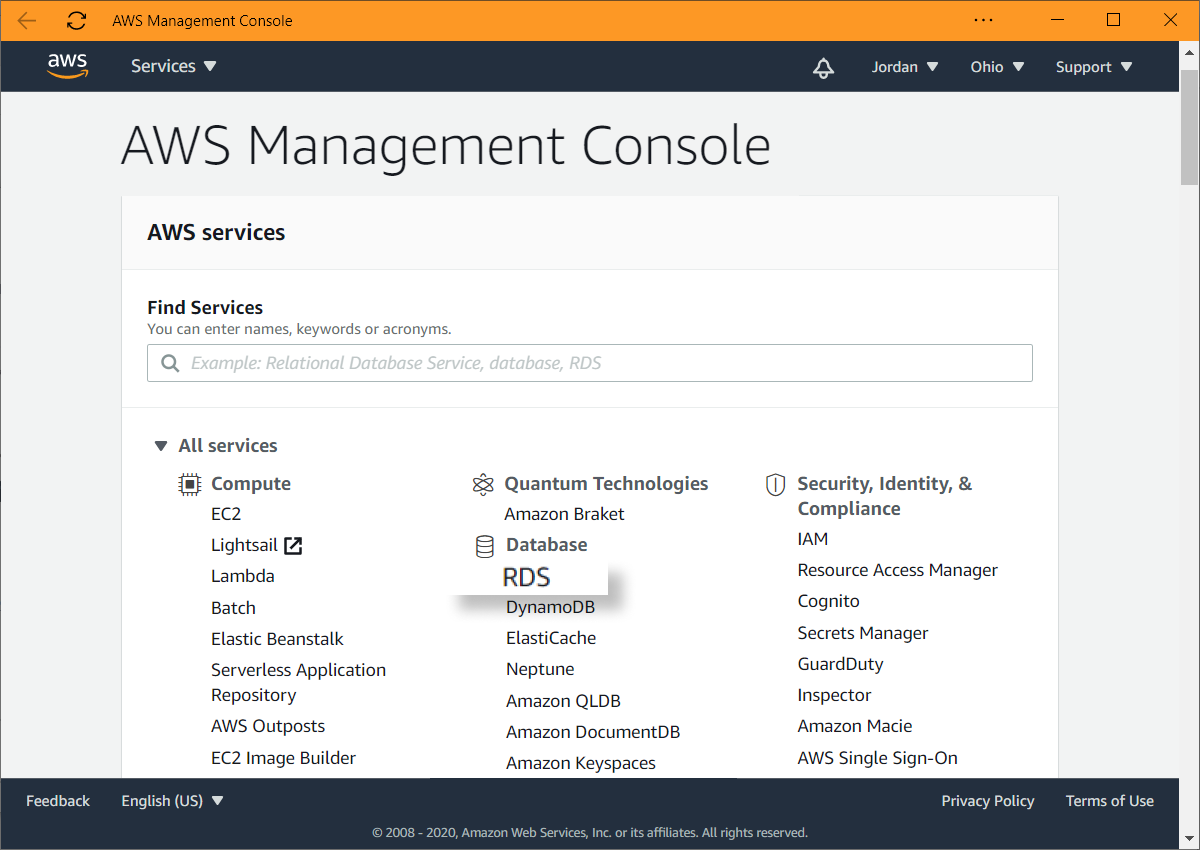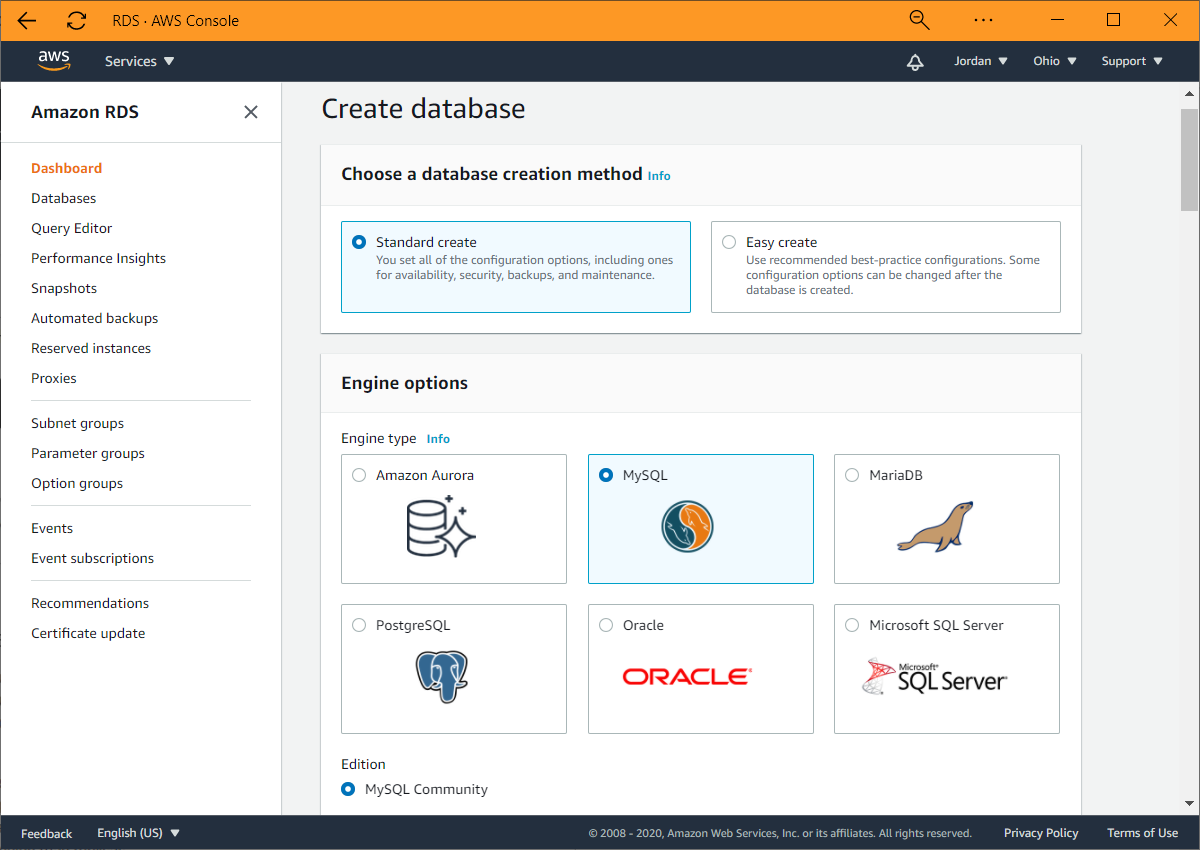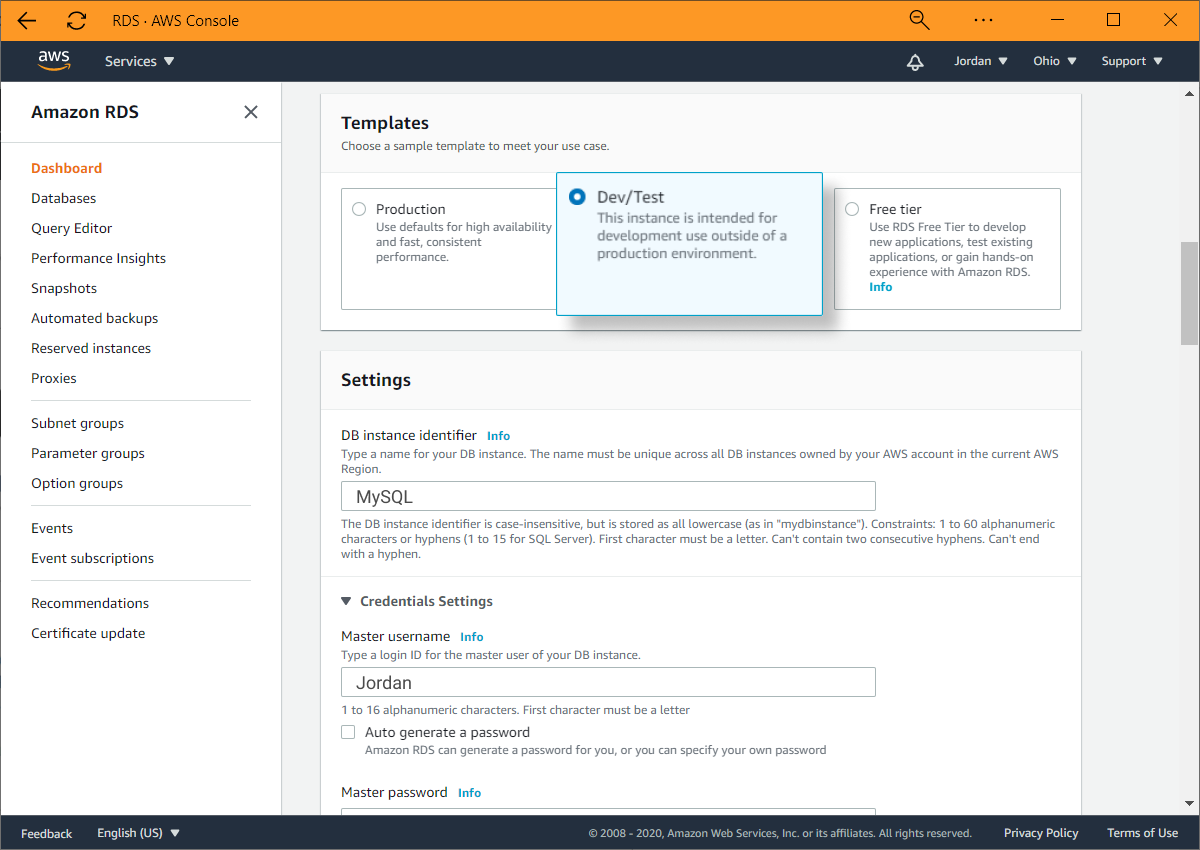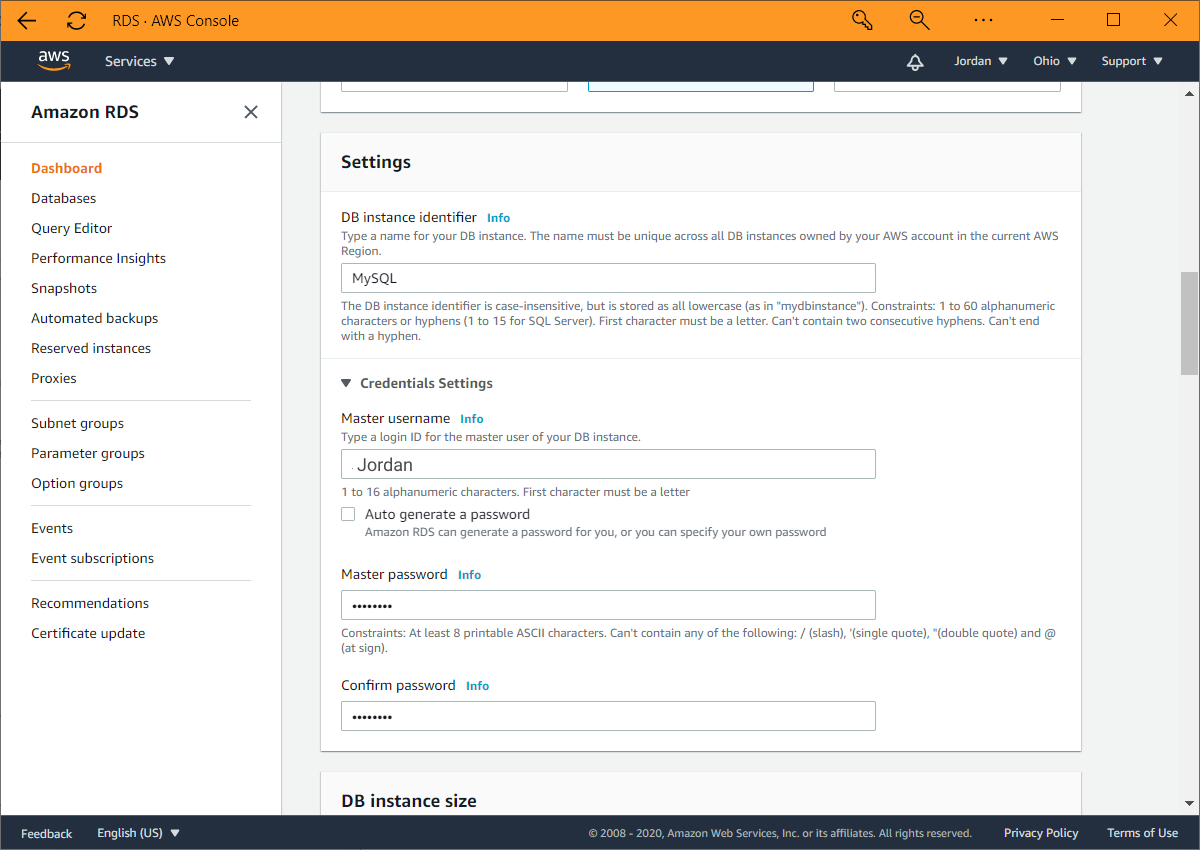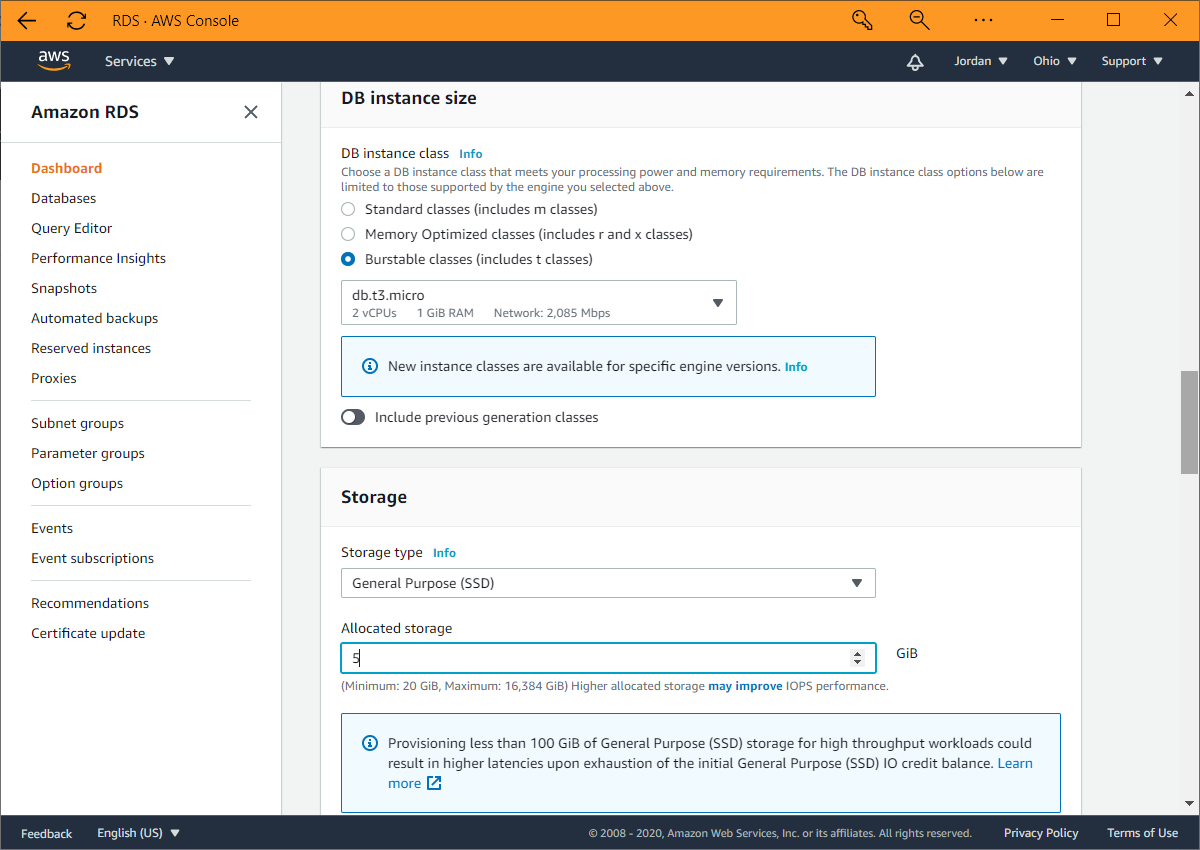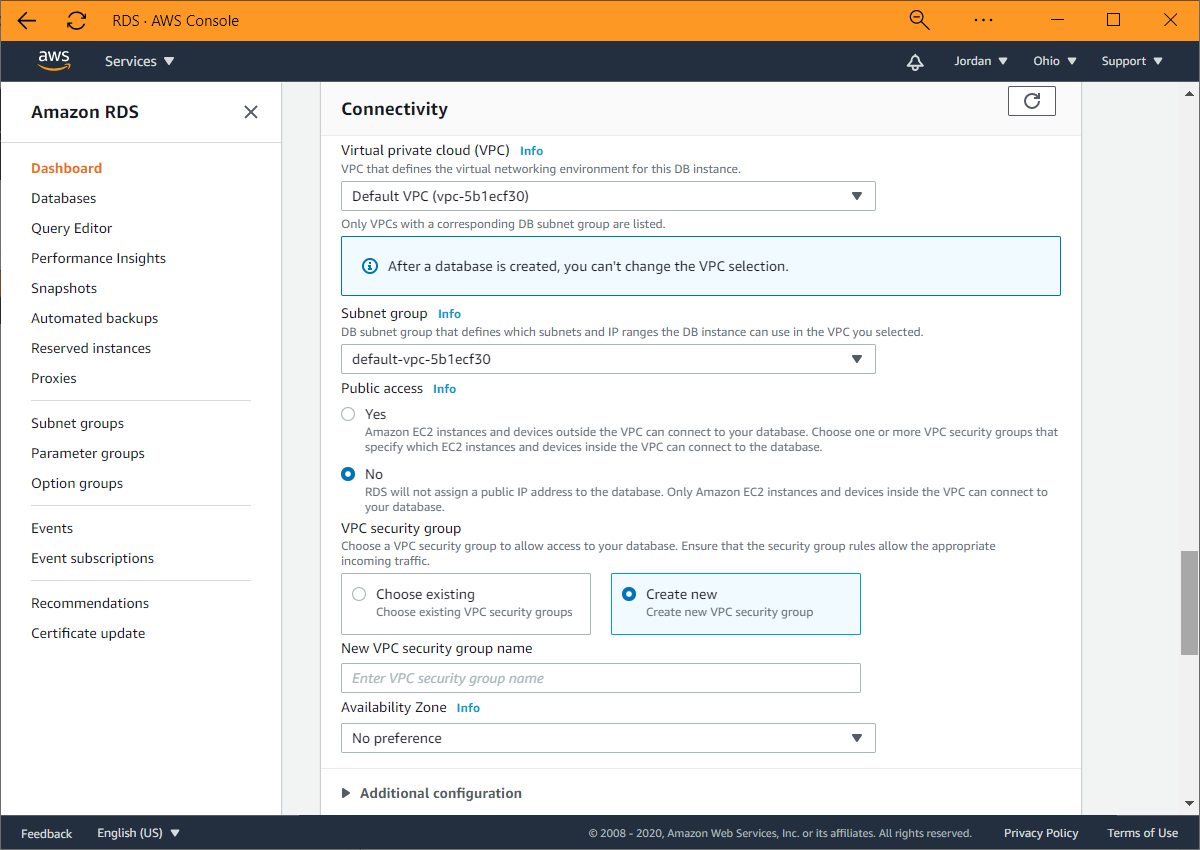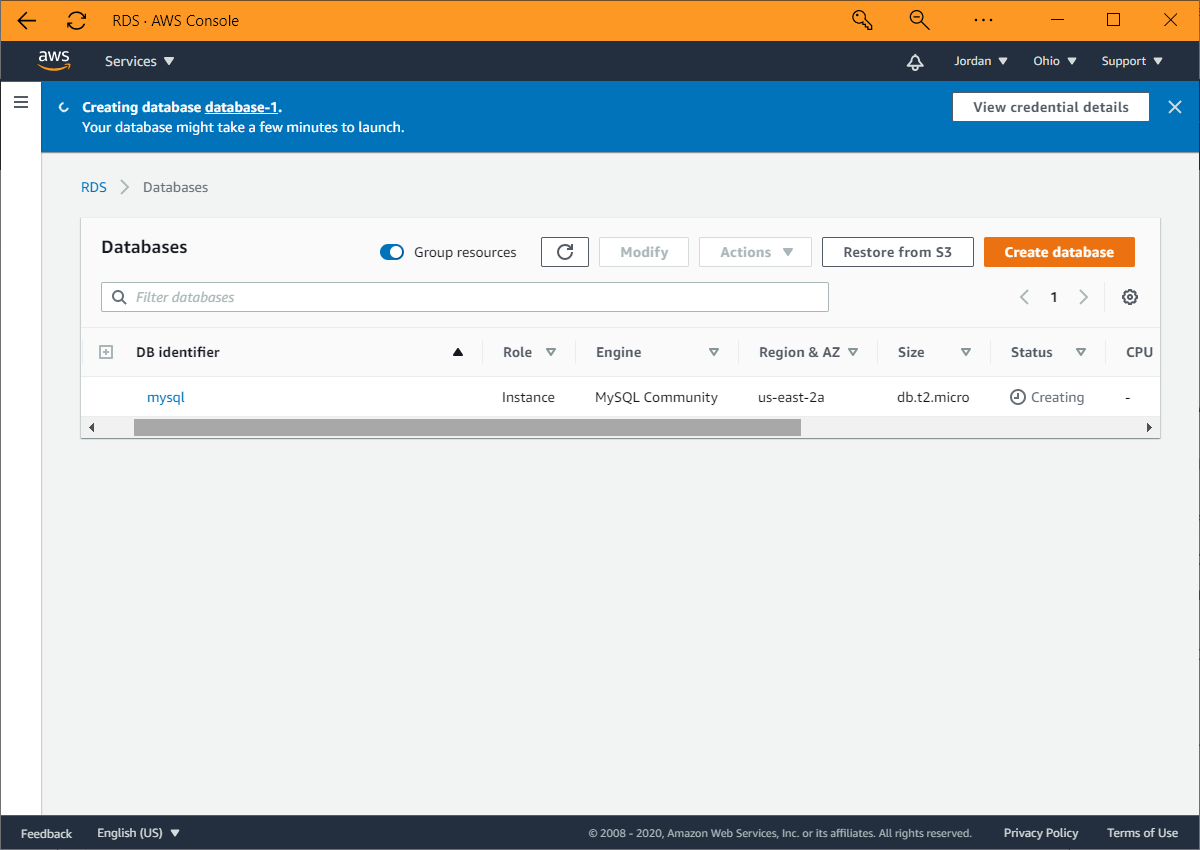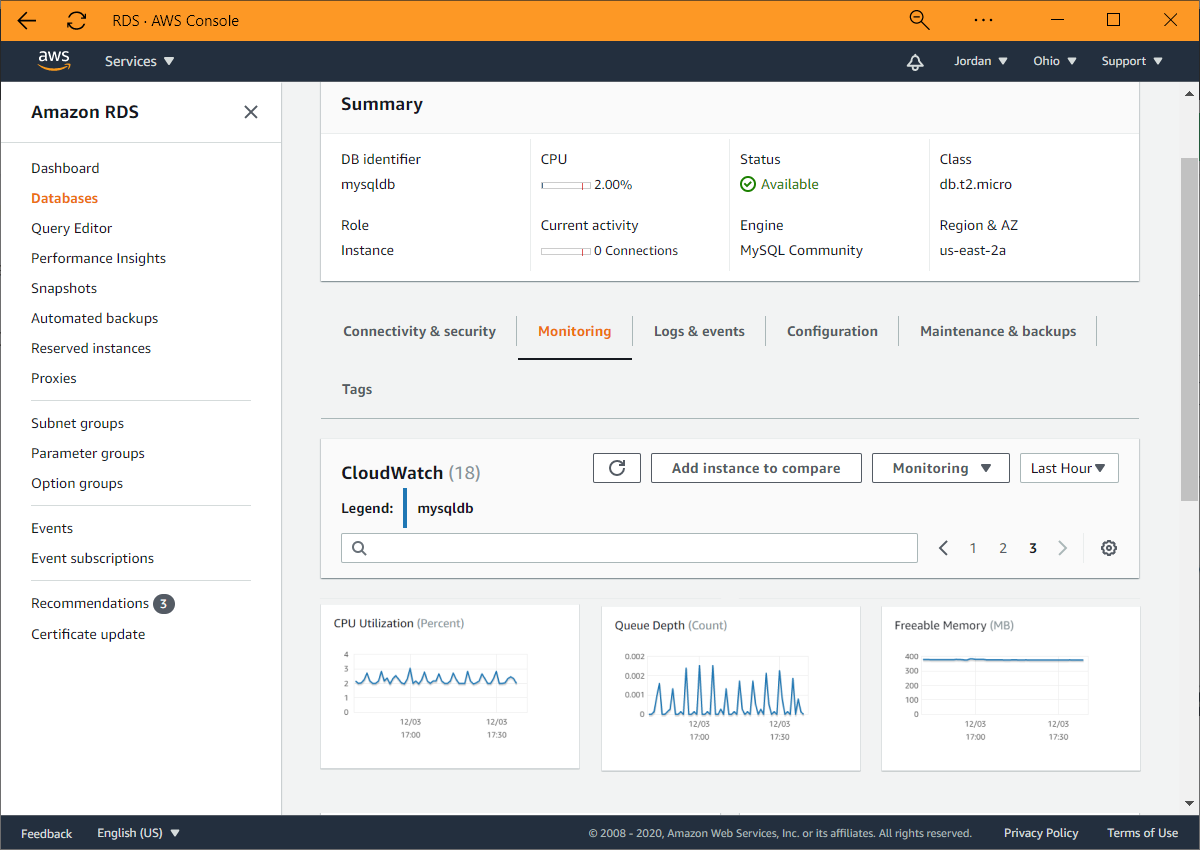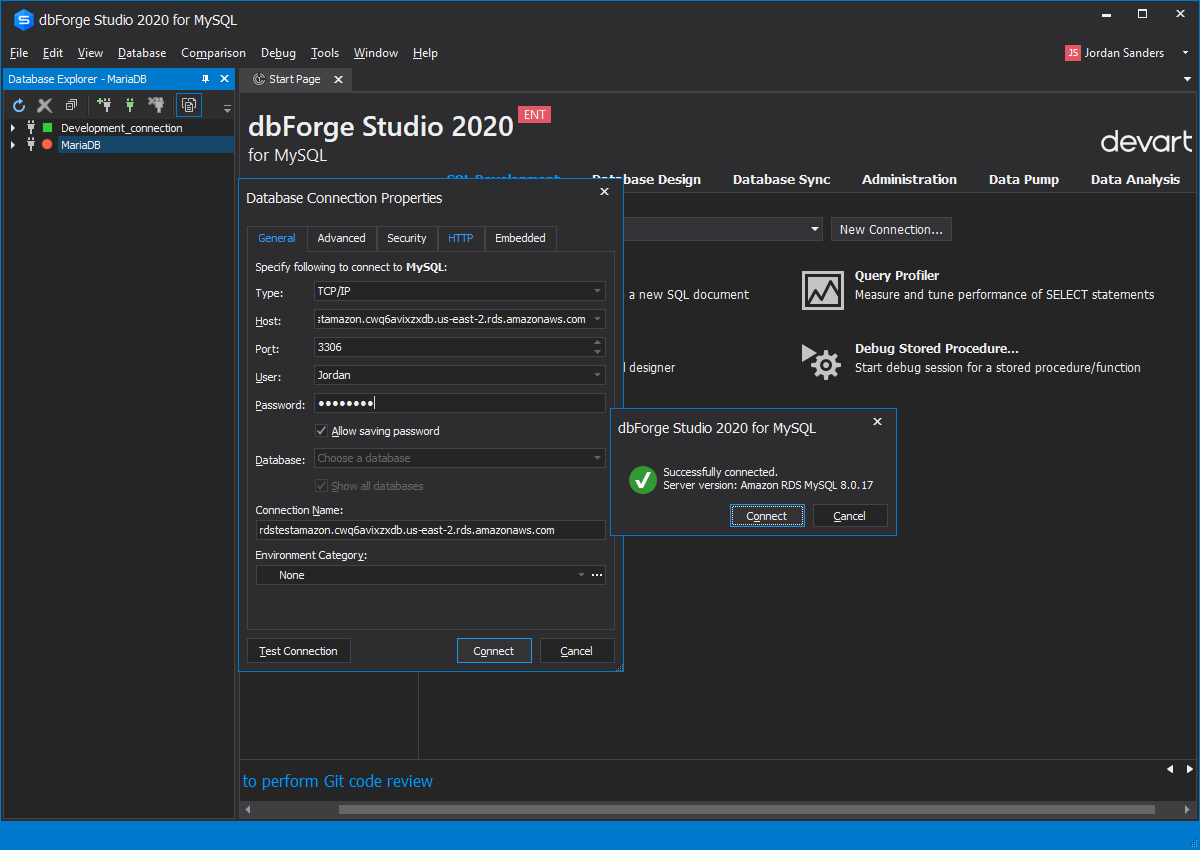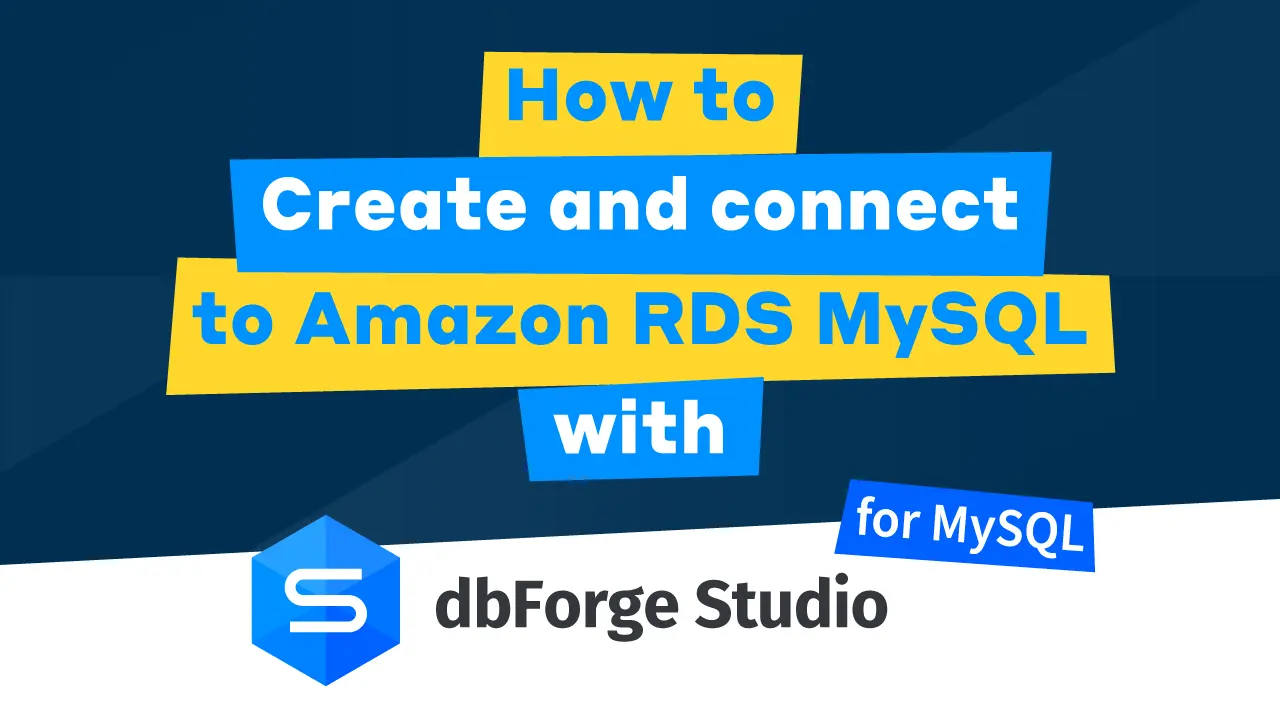Verbindung mit der Amazon RDS
MySQL-Datenbank
In diesem Artikel zeigen wir Ihnen, wie Sie sich mit dbForge Studio for MySQL auf einfachste Weise mit der Amazon RDS MySQL-Instanz verbinden können. Folgen Sie uns durch die Schritte zur erfolgreichen Konfiguration der RDS-MySQL-Umgebung in AWS.
Amazon RDS ist ein sicherer und zuverlässiger webbasierter Service, der die Bereitstellung, das Management und die Skalierung von relationalen Datenbanken in der Cloud erheblich vereinfacht und es Ihnen ermöglicht, sich jederzeit und von jedem Ort aus, an dem ein Internetzugang verfügbar ist, einzuloggen.
Mit Amazon RDS für MySQL-Datenbanken können Sie:
- MySQL-Datenbanken in der Cloud erstellen, verwalten und skalieren
- Automatische Backups, Snapshots und Wiederherstellungen durchführen
- Datenbankinstanzen mit wenigen Klicks speichern und überwachen
- Die Leistung verbessern und die Datenbanksicherheit erhöhen